2 Cara Login cPanel control panel yang benar
Ada 2 cara mudah untuk login ke cPanel yaitu melalui member area dan melalui URL cPanel, artikel ini akan menjelaskan bagaimana cara login cPanel melalui kedua cara tersebut dengan benar.
Akun hosting sudah aktif dan sudah mendapat konfirmasi Aktiv dari team e-Padi, sekarang bagaimana cara login cPanel untuk memulai upload file website, database, membuat email, edit dns records, dan install cms favorit.
Control panel cPanel berfungsi untuk memudahkan kita untuk mengelola akun hosting seperti file website, MySQL database, script website, mengelola alamat email, setting DNS records, dan lainnya.
Cara Login cPanel
Berikut ini kami jelaskan prosedur cara login cPanel yang benar. Jika ada kendala dalam proses login cPanel dengan mengikuti tutorial ini, silahkan menghubungi kami untuk petunjuk lebih lanjut.
Jika kamu order hosting dengan pilihan control panel DirectAdmin, baca petunjuk cara login DirectAdmin.
Rincian Akun Login cPanel
Setelah mendapat konfirmasi pembayaran, maka system e-Padi otomatis akan mengirim email yang berisi informasi rincian akun control panel sesuai dengan order kamu.
Cari email dengan subject : e-Padi New Hosting Account Activation
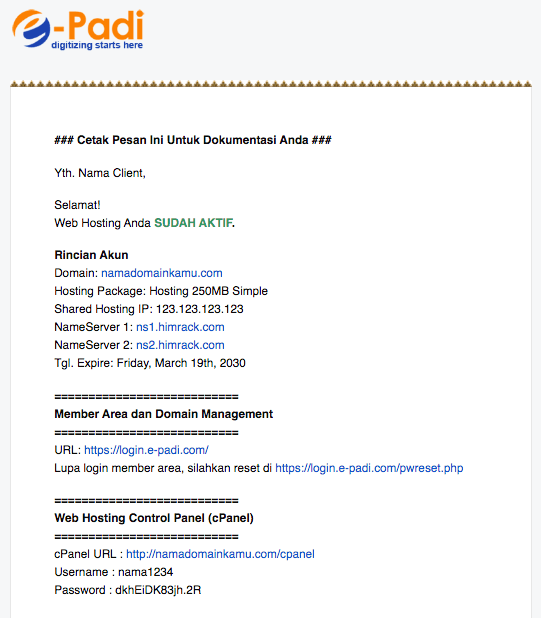
Dalam email aktivasi berisi informasi penting tentang akun hosting kamu, diantaranya;
- Rincian akun login ke cPanel
- Akun FTP
- Informasi POP3/IMAP4/SMTP Mail Settings
- Cara mengakses WebMail
- Tips singkat cara membuat email, database, dan install CMS (baca juga Cara install CMS dengan Softaculous)
Login cPanel melalui Member Area
e-Padi menyediakan fasilitas Member Area yang dapat digunakan oleh pelanggan untuk mengelola domain manager, cPanel, email, mengirim tiket Support, koresponden dengan e-Padi, dan sebagai bukti sah kepemilikan suatu layanan yang Anda beli e-Padi.
Berikut ini penjelasan cara login cPanel melalui member area e-Padi.
Login ke member area dengan alamat https://login.e-padi.com
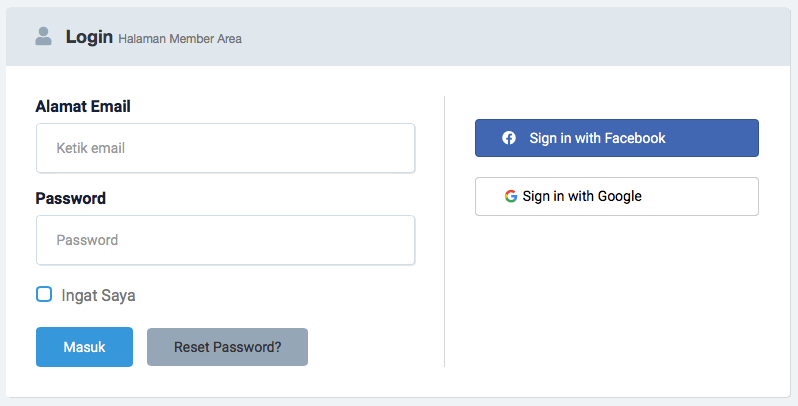
Kamu bisa juga membaca artikel ini Cara Login ke Member Area untuk pelanggan
Klik menu Order Saya pada panel sebelah kiri -> kemudian klik Rincian Order
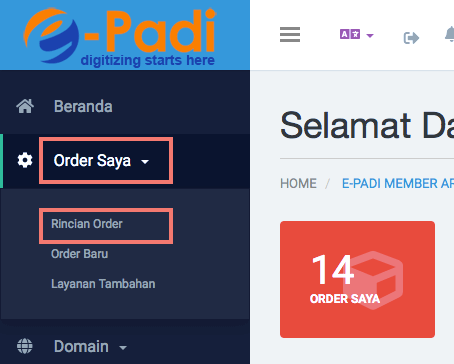
Anda akan diarahkan ke halaman Pengaturan Order -> Pada kolom Status, klik opsi Aktif pada hosting yang Anda inginkan.
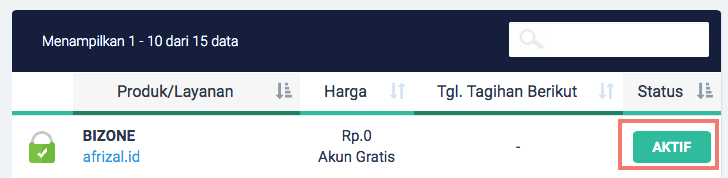
Lihat di sebelah kanan pada tabs Aksi Cepat, kemudian klik link Auto Login cPanel
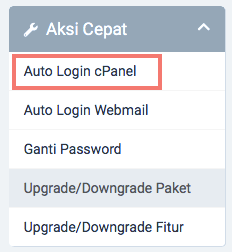
Browser akan membuka halaman baru dan kamu akan otomatis login ke Dashboard cPanel tanpa perlu memasukkan username dan password lagi. Cara ini sangat aman, karena hanya kamu harus login terlebih dahulu ke member area untuk bisa login ke cPanel.
Demikian cara login cPanel menggunakan member area e-Padi.
Berikutnya akan kami jelaskan cara login cPanel menggunakan URL cPanel.
Login Melalui URL cPanel
Akses cPanel sesuai dengan nama domain kamu, misal;
cPanel URL : http://namadomainkamu.com/cpanel
Informasi akun cPanel dapat kamu lihat pada bagian email, misal;
===========================
Web Hosting Control Panel (cPanel)
===========================
cPanel URL : http://namadomainkamu.com/cpanel
Username : nama1234
Password : dkhEiDK83jh.2R
Jika kamu belum punya domain (hanya order hosting saja), maka akses URL cPanel sesuai dengan alokasi IP hosting kamu, lihat dibagian bawah email Aktivasi tersebut untuk informasi akses cPanel menggunakan IP address.
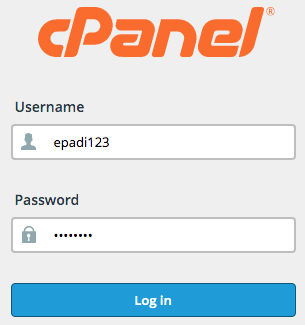
Halaman cPanel Dashboard
Cara Login cPanel Berhasil
Jika login cPanel telah berhasil, berikut ini contoh tampilan halaman cPanel
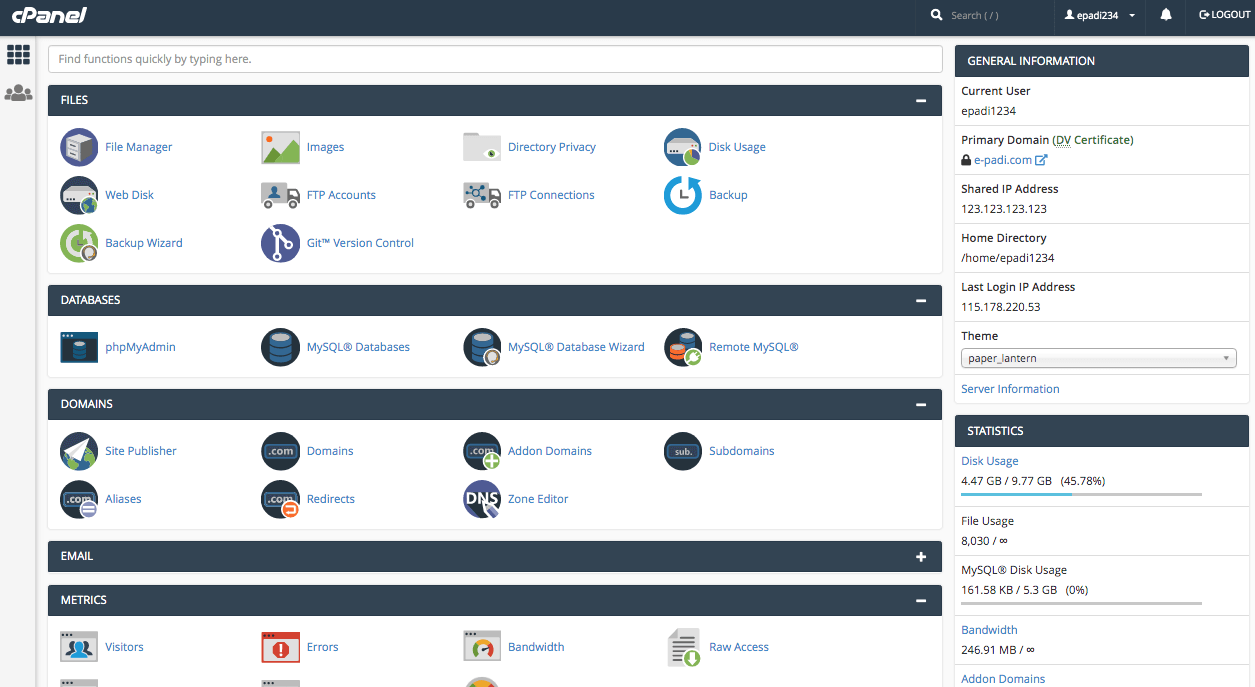
Cara Login cPanel Gagal
Ada beberapa gagal login ke cPanel yang umumnya terjadi, cPanel akan menampilkan pesan error seperti dibawah ini;
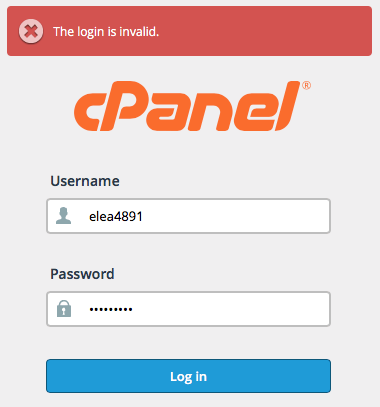
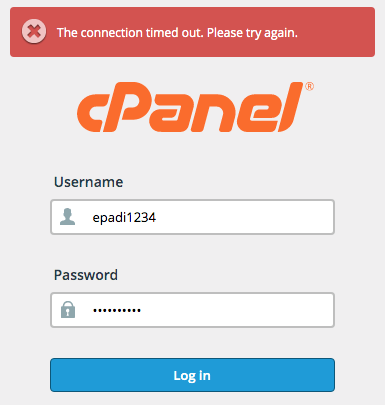
Silahkan di cek kembali informasi akun cPanel dan password kamu, untuk menghindari terjadi kesalahan pengetikan, kami sarankan kamu untuk Copy + Paste username dan password cPanel.
Akses cPanel Terblokir
Jika sudah lebih dari 5 kali kesalahan login ke cPanel, IP address komputer kamu otomatis di blokir oleh firewall di server e-Padi, ini bertujuan untuk mencegah penyalahgunaan hak akses oleh orang yang tidak berwenang.
Indikasi jika IP address komputer kamu sudah kena blokir adalah muncul halaman error atau DNS_Error connection pada browser kamu, jika ini terjadi maka segera hubungi team technical support kami untuk dibantu buka blokir IP address komputer kamu.
Login ke cPanel Lebih Mudah dengan Hosting Terbaik!
Sudah tahu cara login cPanel? Pastikan Anda menggunakan layanan hosting yang cepat dan mudah diakses!
Pilih Cloud Web Hosting Murah dari e-Padi untuk kebutuhan website Anda, atau upgrade ke cPanel Business Web Hosting untuk performa maksimal dan fitur premium.
🔗 Cek Cloud Web Hosting Murah di sini:
👉 Cloud Web Hosting Murah e-Padi
🔗 Cari performa bisnis lebih tinggi? Lihat cPanel Business Web Hosting:
👉 cPanel Business Web Hosting e-Padi
Demikian tutorial cara login cPanel, jika ada yang ingin ditanyakan silahkan menghubungi team technical support kami.